多機能メモアプリGoogle Keep 使い方
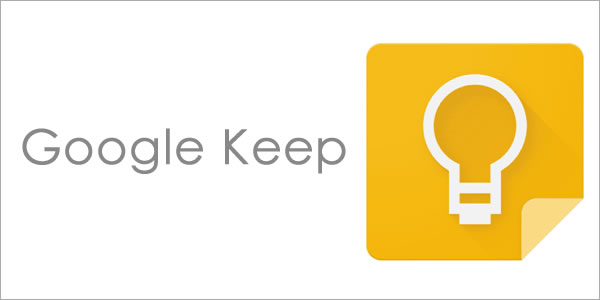
Googleのメモツール「Google Keep」
無料のGoogleアカウントを使って、さまざまなメモを編集・管理ができます。
GmailやGoogleフォトと同様に、PCやスマートフォンなど複数のデバイスからログインした場合、自動的に同期されるため、常に最新のメモを手にすることが可能です。
例えば、インターネットやテレビなどで気になる料理のレシピを紙にメモに残しておいたがそのメモを無くしてしまったことや頭では記憶していたつもりが食材をひとつ買い忘れてしまった…
なんて経験はございませんか?
Google Keepであれば、大事なメモをいつでもスマホから残すことができ確認できるので未然に防ぐことができます。
今回は、そんなGoogle Keepでできることを、初心者向けに解説。
メモを入れること以外にも便利な機能が盛りだくさんのGoogleKeep。
その使い方をご紹介していきます。
Google Keepの基本操作

まずはGoogle Keepの基本的な操作方法から見ていきましょう。
GoogleKeepのアプリ
まずは下記のアプリをダウンロードします。

メモを追加する方法
ここから、Googleメモ上に新しくメモを追加する方法について説明します。
今回は例としてカレーの食材のメモをとります。
・新規の予定を追加するには、画面右下の「+」ボタンをタッチします。

・続いてタイトルを入力します。
ここでは、できるだけわかりやすく『カレー食材』などで入力しましょう。

・続いてメモ本文を入力します。
(例)ジャガイモ、にんじん、玉ねぎ

メモを入れるだけであれば、以上の操作のみで完了です。
写真を入れる場合
GoogleKeepではメモの中に簡単に画像を貼ることもできます。
メモに写真をつけることでで想像が膨らんだり、イメージがつきやすくなることがありますよね。
ここからはそちらの操作について解説してきます。

画面左下の+を押します。
すると…
・写真を撮る
・画像を選択
と出てきます。

【写真を撮る】を選ぶと、カメラが自動に起動してメモで残したい写真を撮り、その写真と文字と一緒に残すことができます。
【画像を選択】を選ぶと、既に撮影した端末に保存されている写真を追加し、文字と一緒に残すことができます。

上の画像のように写真と文字を同時に残せるので、なんのメモか一眼でわかりますよね!
さらに…
GoogleKeepでは
録音も文字と合わせてできます。
例えばこんな場面でも…
登山に行った時に素敵な鳥の鳴き声がした時に素早く録音と情報を記録がしたい時に


日時や場所と一緒に記録する事で思い返す時にも良いですね。

今回ご紹介したように、GoogleKeepを活用すれば、
お買い物前に事前にGoogle Keep上にメモを残すことで、
ついつい起こしてしまう食材の買い忘れやメモの紛失を防ぐことができます。
それ以外の活用シーンでは、
忘れてしまいがちな大切なパスワードを安全にメモに残すこともできます!
また、写真や音声を簡単に貼り付けることができるのでちょっとしたメモや思い出の写真や音声を保存する時にも便利です。
PCやスマートフォン、タブレットで利用できるのでとっても便利。
ぜひ積極的に使いこなしてメモをすっきりまとめ、大切なメモ、思い出を残してみませんか。






